Kako dokazati besedilo v tujem jeziku v Wordu 2016

V interesu kozmopolitizma vam Word 2016 omogoča delo s tujimi jeziki. Naučite se, kako vnesti in urediti besedilo v tujem jeziku, ter preveriti črkovanje in slovnico.

Kliknite sestanek, ki ga želite ponoviti.
Imenovanje je poudarjeno.

Kliknite gumb Ponavljanje na traku.
Prikaže se pogovorno okno Ponavljanje sestanka. Če preprosto kliknete gumb V redu, da sprejmete prednastavljene izbire v pogovornem oknu Ponavljanje sestanka, se bo vaš sestanek ponavljal ob istem času vsak teden za vedno.
Vendar pa morda ne boste pripravljeni načrtovati sestankov od zdaj do končnega dne. Sodni dan mimogrede ni zvezni praznik; še vedno boš moral delati (razen če si vzameš osebni sodni dan). Zato boste morda želeli izpolniti preostanek pogovornega okna Ponavljanje sestanka, da se prepričate.
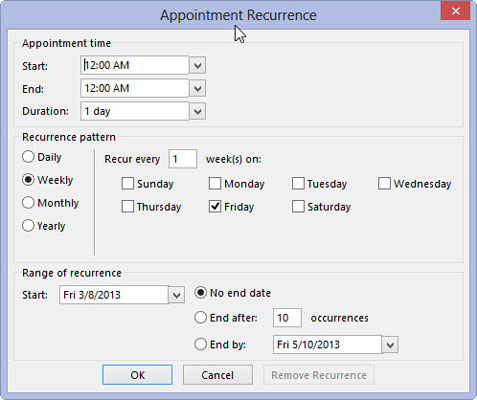
Kliknite besedilno polje Začni in vnesite začetni čas.
Outlook predvideva, da je vaš sestanek dolg 30 minut, razen če mu ne poveste drugače, tako da vnesete tudi končni čas. Kliknite polje Konec in vnesite končni čas, če menite, da ga potrebujete.
Kliknite besedilno polje Začni in vnesite začetni čas.
Outlook predvideva, da je vaš sestanek dolg 30 minut, razen če mu ne poveste drugače, tako da vnesete tudi končni čas. Kliknite polje Konec in vnesite končni čas, če menite, da ga potrebujete.
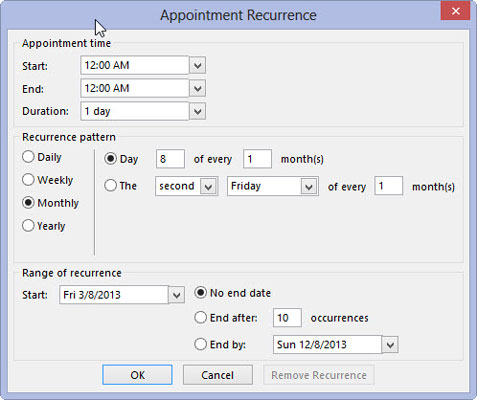
V razdelku Vzorec ponovitve kliknite gumb možnosti Dnevno, Tedensko, Mesečno ali Letno, da izberete, kako pogosto se sestanek ponovi.
V naslednjem delu razdelka Vzorec ponovitve izberite, kolikokrat se sestanek zgodi.
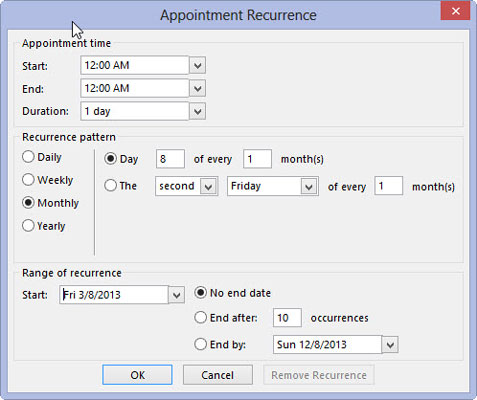
V razdelku Obseg ponovitve vnesite prvo pojavljanje v polje Start.
Izberite, kdaj se bodo sestanki ustavili: Brez končnega datuma (neskončnost), Konec po (določeno število ponovitev) ali Konec do (določen datum).
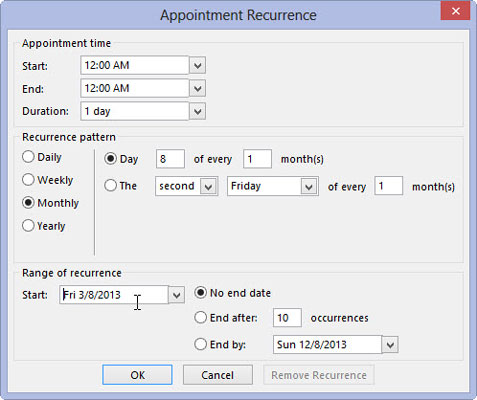
Kliknite gumb V redu.
Pogovorno okno Ponavljanje sestanka se zapre.
V interesu kozmopolitizma vam Word 2016 omogoča delo s tujimi jeziki. Naučite se, kako vnesti in urediti besedilo v tujem jeziku, ter preveriti črkovanje in slovnico.
Učinkovito filtriranje in razvrščanje podatkov v vrtilni tabeli Excel 2019 za boljša poročila. Dosežite hitrejše analize z našimi namigi in triki!
Reševalec v Excelu je močno orodje za optimizacijo, ki lahko naleti na težave. Razumevanje sporočil o napakah reševalca vam lahko pomaga rešiti težave in optimizirati vaše matematične modele.
Odkrijte različne <strong>teme PowerPoint 2019</strong> in kako jih lahko uporabite za izboljšanje vaših predstavitev. Izberite najboljšo temo za vaše diapozitive.
Nekateri statistični ukrepi v Excelu so lahko zelo zmedeni, vendar so funkcije hi-kvadrat res praktične. Preberite vse opise funkcij hi-kvadrat za bolje razumevanje statističnih orodij.
V tem članku se naučite, kako dodati <strong>obrobo strani</strong> v Word 2013, vključno z različnimi slogi in tehnikami za izboljšanje videza vaših dokumentov.
Ni vam treba omejiti uporabe urejevalnika besedil na delo z enim samim dokumentom. Učinkovito delajte z več dokumenti v Wordu 2013.
Sodelovanje pri predstavitvi, ustvarjeni v PowerPointu 2013, je lahko tako preprosto kot dodajanje komentarjev. Odkrijte, kako učinkovito uporabljati komentarje za izboljšanje vaših predstavitev.
Ugotovite, kako prilagoditi nastavitve preverjanja črkovanja in slovnice v Wordu 2016, da izboljšate svoje jezikovne sposobnosti.
PowerPoint 2013 vam ponuja različne načine za izvedbo predstavitve, vključno s tiskanjem izročkov. Izročki so ključnega pomena za izboljšanje vaše predstavitve.




